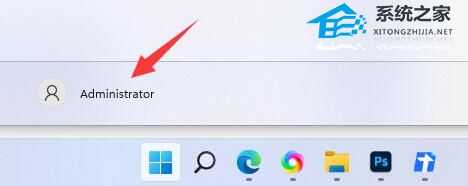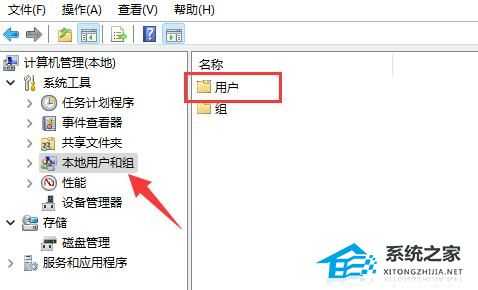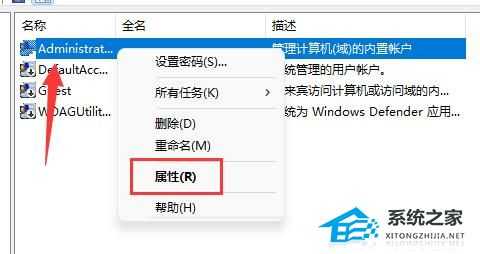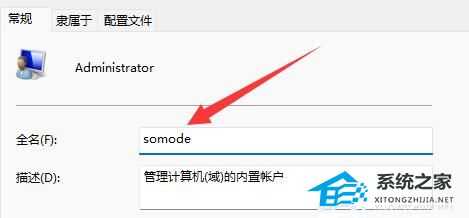Win11如何更改用户名?Win11修改用户名的方法
(编辑:jimmy 日期: 2025/12/31 浏览:3 次 )
Win11如何更改用户名?Win11修改用户名的方法
正常来说我们所使用的系统默认用户名是一串英文,因此有时候会非常不好记,而且更改用户名还可以帮助你个性化你的电脑,并使其更符合你的个人喜好和需求,所以有很多用户想要知道win11怎么修改用户名,不清楚如何操作的小伙伴就一起来看看吧。
第一步
右键桌面此电脑,打开“管理”。
第二步
展开“本地用户和组”,双击打开“用户”。
第三步
右键想要修改用户名的账户,打开“属性”。
第四步
在“全名”下输入想要的名称。
第五步
修改完成后,重启电脑就可以看到账户名称修改成功了。
如果你使用了微软账号登录,那么需要进入微软官网修改。
以上就是系统之家小编为你带来的关于“Win11任务栏不显示图标怎么办?Win11任务栏不显示图标的解决方法”的全部内容了,希望可以解决你的问题,感谢您的阅读,更多精彩内容请关注系统之家官网。
下一篇:Win11驱动不兼容怎么办?显卡驱动与系统不兼容怎么办?